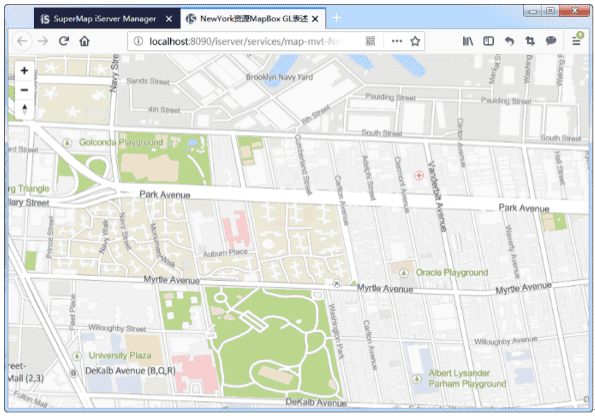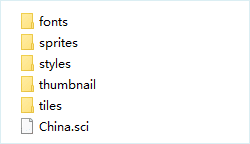使用说明
桌面产品支持将矢量地图生成遵循 MapBox MVT规范的矢量瓦片,瓦片数据包含要素的几何形状与属性信息,而要素的风格样式由 MapBox 标准样式文件(style.json)描述。矢量瓦片相比栅格瓦片具有无级缩放,风格修改,数据量相对较小的优势,能更好满足灵活多样的 Web 地图应用。有关栅格瓦片和矢量瓦片的描述和对比,请参看地图瓦片类型页面。在本章节您将了解到如下内容:
矢量瓦片风格
SuperMap 生成的矢量瓦片将基于 MapBox 样式文件在 SuperMap iClient 客户端进行显示,客户端使用 MapBox GL 或者 OpenLayers 渲染显示矢量瓦片。SuperMap 地图中的点、线、面、文本图层支持切分为矢量瓦片(如果地图中包含其他图层,如影像、栅格图层,切矢量瓦片时将忽略这些不支持的图层),图层风格等将根据 MapBox GL 版本8的样式规范生成瓦片风格文件。关于 MapBox 样式,请参见: https://www.mapbox.com/mapbox- gl-style-spec,随着 MapBox GL 版本升级,MapBox 样式也会有相应的更新。
图:客户端使用 MapBox GL 渲染显示矢量瓦片
生成矢量瓦片
生成矢量瓦片与生成栅格瓦片的操作大致相同,同时支持单任务切图和多任务切图。以下以多任务生成矢量瓦片为例,描述具体操作。
-
在地图右键菜单中,选择生成地图瓦片(多任务)。在 生成地图瓦片(多任务) 对话框中选择新建切图任务选项。
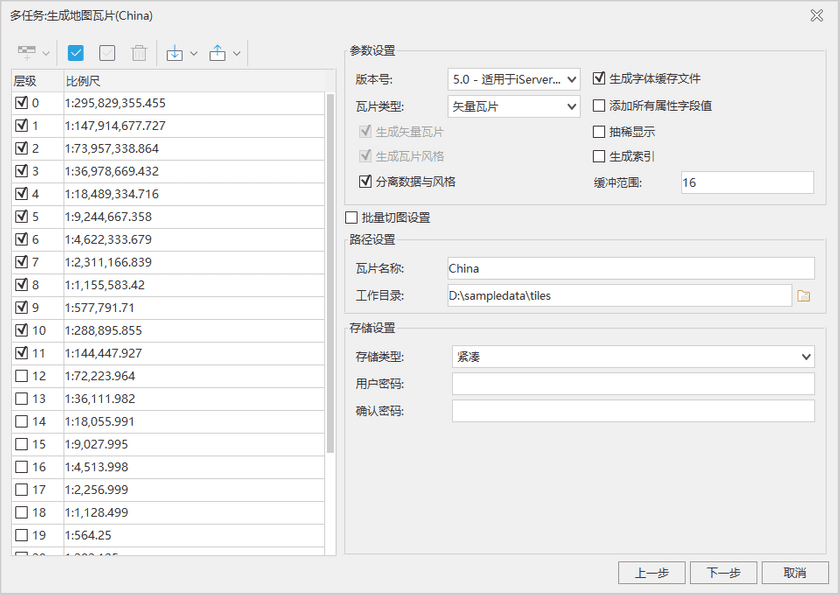
图:设置矢量瓦片生成参数
- 选择瓦片类型 :在弹出的多任务:设置地图瓦片参数对话框右侧参数设置区域的瓦片类型处选择矢量瓦片。
- 选择比例尺 :矢量瓦片采用的是全球剖分层级,通过勾选对话框左侧的比例尺层级复选框,选择要生成的比例尺级别。
-
参数设置 :由于生成矢量瓦片时瓦片、瓦片风格、瓦片字体文件是分开存储的,因此可实现三者的独立生成和更新,通过生成矢量瓦片、生成瓦片风格、生成字体缓存文件三个复选框进行控制。需要注意的是生成字体缓存文件依赖生成瓦片风格,因此在选择生成字体缓存文件时需同时勾选生成瓦片风格;而生成瓦片风格不受生成字体缓存文件的限制,当用户只需要生成瓦片风格文件,建议可选择不生成字体文件,因为生成字体过程会比较耗时。
- 生成矢量瓦片 :生成结果存储在 tiles 文件夹中。
- 生成瓦片格式 :生成包含地图转换对应风格的*.json 文件,生成结果存储在 sprites 和 styles 两个文件夹中。
- 生成字体缓存文件 :生成地图的字体文件,当用户需要对字体风格单独更新的时候,勾选该选项,生成结果存储在 fonts 文件夹。
- 添加所有属性字段值 :生成的瓦片中,包含了对应数据集几何对象所带的全部非系统字段。
- 缓冲范围 :设置瓦片缓冲范围,每张瓦片按照设置的范围值向四周扩大,即生成的瓦片包含了缓冲区范围内的数据。设置缓冲范围的意义是在浏览瓦片时,相邻瓦片的边界可以无缝衔接。
- 生成索引 :默认勾选,在生成的矢量瓦片中若存在矢量面,那么会把矢量面三角化成三角网,将这个三角网索引生成出来,可加快在WebGL的加载速度。
注意
* 在使用单任务生成矢量瓦片时,**生成矢量瓦片**、**生成瓦片格式**、**生成字体缓存文件**三者可分别独立选择是否生成对应结果。
* 在使用多任务生成矢量瓦片时,程序默认勾选**生成矢量瓦片**和**生成瓦片格式**不可更改,用户可选择是否**生成字体缓存文件**。
* 如果地图中的图层使用了过滤表达式或者标签带有背景,将不支持矢量瓦片数据和样式的独立生成和更新,否则,所生成的瓦片数据和风格对应有误。- 路径设置 :设置瓦片名称和工作目录。
- 存储设置 :支持原始、紧凑和 MongoDB 存储类型。有关存储类型的更多内容,请参见地图瓦片存储类型。
- 设置瓦片生成范围 :单击下一步,指定瓦片范围。
- 所有参数设置完成后,单击生成按钮,后台执行拆分任务完成后,将弹出多任务切图对话框,设置多任务切图的进程数,有关参数的具体描述请参看多任务切图。
- 设置完成后,单击生成,开始多进程切图。
注意事项 :
- 矢量瓦片不支持平面坐标系的地图。如果地图为非平面坐标系,但图层对应数据集为平面坐标系,需修改数据集的坐标系为非平面坐标系。
- 矢量瓦片不支持完全填充瓦片设置。
- 矢量瓦片不支持更新/追加瓦片,不支持续传/恢复瓦片。
- 多任务切图,只支持生成5.0版本的瓦片。
矢量瓦片结果目录
执行切图任务完成,在输出窗口会提示地图生成平面地图瓦片成功。在输出路径下,将产生如下所示的文件夹和文件。
图:矢量瓦片目录结构
* fonts :矢量瓦片使用的字体文件。
* sprites :矢量瓦片图标相关风格内容资源。
* styles :矢量瓦片风格描述文件。
* thumbnail :用于存放矢量瓦片的缩略图。
* tiles :矢量瓦片数据。当存储类型为原始型时,生成的瓦片格式为*.mvt文件;当存储类型为紧凑型时,生成的瓦片格式为*.cf文件。
在tiles文件夹下,瓦片按照比例尺层级进行分文件夹存储,文件夹名称为全球剖分层级,级数从0开始计数。层级文件夹下的子文件夹命名为全球剖分的列号,文件名称为全球剖分的行号。
* **sci文件** :矢量瓦片的元信息描述文件,记录了数据的投影、地理范围、层级比例尺等信息。 生成矢量瓦片风格
矢量瓦片的最大特点之一就是瓦片数据与风格独立,因此,能够通过修改瓦片的风格来改变矢量瓦片地图的显示效果,无需重新创建矢量瓦片。
SuperMap 桌面提供单独 生成矢量瓦片风格 入口,在不改变瓦片数据的基础上,单独生成对应地图的风格。具体操作如下:
- 打开矢量地图,在地图窗口右键菜单选择生成矢量瓦片风格项,弹出生成矢量瓦片风格对话框。
- 在对话框中设置生成风格的路径,即可生成新的矢量瓦片风格。
- 结果文件包含三个文件夹,包括: fonts (矢量瓦片使用的字体文件)、 sprites (矢量瓦片图标相关风格内容资源)、 styles (矢量瓦片风格描述文件)。
- 最后,将新创建的矢量瓦片风格内容替换到待更新风格的矢量缓存目录,即可将当前矢量瓦片按照新生成的瓦片风格进行显示。